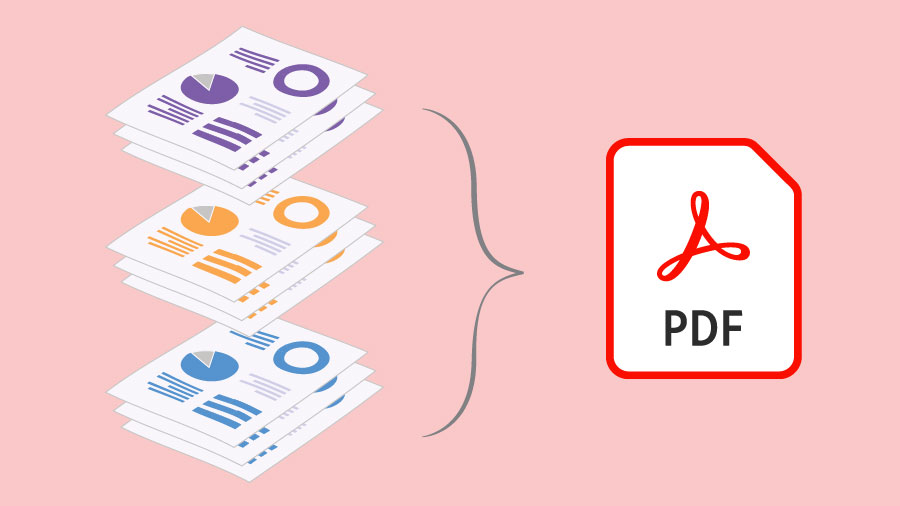
Công nghệ PDF luôn tiện dụng cho các cá nhân và doanh nghiệp vì định dạng phẳng của nó. Các tệp PDF tương đối khó chỉnh sửa hoặc tinh chỉnh, điều này có lợi khi bạn cần tính đồng nhất và an toàn của nội dung tài liệu.
Nhưng với sự thích hợp trình chỉnh sửa PDF, bạn có thể làm được nhiều việc hơn ngoài việc chỉnh sửa hoặc đọc các tệp PDF; bạn có thể ghi chú trên PDF tài liệu, để lại nhận xét, và làm nhiều hơn nữa.
Bạn thậm chí có thể đồng bộ hóa tài khoản trên các thiết bị, đây là một điều may mắn nếu bạn làm việc với những người khác trong nhóm. Nhưng bây giờ bạn đã biết giá trị của một trình chỉnh sửa PDF tốt, bạn sẽ sử dụng nó như thế nào để cộng tác, chia sẻ và chú thích?
Hướng dẫn này sẽ hướng dẫn bạn cách sử dụng trình chỉnh sửa cho các chức năng đó.
Cách thêm ghi chú và nhận xét trong PDF
Là sinh viên hoặc doanh nhân, nhận xét và thêm ghi chú là những tính năng thiết yếu mà trình soạn thảo PDF của bạn nên có. Các chức năng có thể giúp bạn thêm các quan sát của mình khi đọc, điền hoặc chỉnh sửa tệp PDF.
Mẫu bao gồm các đối tượng, nhận xét và ghi chú bổ sung này trong tài liệu được gọi là chú thích.
Đôi khi, bạn có thể cần thêm ghi chú làm tài liệu tham khảo khi đọc qua tài liệu của mình. Một ứng dụng ghi chú PDF hoặc ứng dụng để viết trên PDF có thể giúp bạn đạt được mục tiêu đó.
Các ứng dụng ghi chú PDF tốt nhất cho phép bạn ghi lại âm thanh, nhập, chú thích, tô sáng và thậm chí sắp xếp các ghi chú của mình đúng cách trên tài liệu PDF. Và để thông báo cho bạn về những thay đổi trong tài liệu PDF, một Trình ghi chú PDF sẽ hiển thị một biểu tượng ở bên cạnh tài liệu.
Để thêm ghi chú và nhận xét vào tệp PDF của bạn, hãy làm theo các bước sau:
- Mở trình chỉnh sửa PDF của bạn.
- Tải lên tài liệu của bạn.
- Chọn văn bản mà bạn muốn thêm ghi chú và nhận xét của mình.
- Chọn “Thêm nhận xét” hoặc “Thêm ghi chú dính”.
- Lưu tài liệu của bạn.
Sau khi thêm ghi chú vào tài liệu PDF, bất kỳ ai muốn chỉnh sửa hoặc đọc tài liệu sẽ nhìn thấy biểu tượng, đọc ý tưởng của bạn và thực hiện các thay đổi cần thiết. Bạn thậm chí có thể nhận được ứng dụng làm nổi bật các tệp PDF để có trải nghiệm cao cấp.
Các ứng dụng chú thích tốt nhất theo dõi các thay đổi và chỉnh sửa bạn thực hiện đối với tài liệu của mình. Nhưng bạn cũng nên lưu các tài liệu mới của mình với các tiêu đề cập nhật như số hoặc bảng chữ cái để tránh nhầm lẫn khi tìm kiếm phiên bản mới nhất.
Cho dù bạn đang thực hiện các dự án cá nhân hay kinh doanh, bạn sẽ cần chia sẻ các dự án ngay bây giờ và sau đó. Chia sẻ file PDF là cần thiết khi bạn cần người khác xem nội dung tài liệu. Bạn có thể chia sẻ tệp PDF bằng liên kết chung, tệp đính kèm email hoặc lời mời được cá nhân hóa.
Để chia sẻ tệp PDF bằng liên kết chung, hãy thực hiện theo các bước sau:
- Mở tài liệu trên trình chỉnh sửa PDF.
- Nhấp vào “Chia sẻ liên kết tới tệp này”.
- Chọn “Tạo liên kết” và sao chép liên kết trong hộp thoại.
Sau khi làm theo các bước, chỉ cần chia sẻ liên kết từ khay nhớ tạm của bạn với người nhận.
Để chia sẻ liên kết PDF cho người khác xem và nhận xét trong thời gian thực, hãy làm theo các bước sau:
- Mở tài liệu bằng trình chỉnh sửa PDF.
- Nhấp vào “Gửi tệp qua email”.
- Chọn nơi bạn muốn gửi tài liệu (outlook, Gmail, v.v.) từ hộp thoại xuất hiện.
- Chọn “Tiếp theo” và điền địa chỉ email.
Khi bạn chia sẻ tệp PDF, người nhận có thể dễ dàng mở tệp đó bằng mọi trình duyệt, ứng dụng hoặc trình chỉnh sửa PDF trên mọi thiết bị. Nhưng hãy nhớ rằng bạn vẫn có quyền kiểm soát tài liệu của mình, ngay cả sau khi chia sẻ. Bạn có thể quyết định đặt người nhận là người xem, người chỉnh sửa hoặc người bình luận.
Chia sẻ tệp PDF của bạn có nghĩa là tài liệu của bạn được lưu trữ trên đám mây. Vì vậy, ngay cả khi bạn mất thiết bị, tất cả những gì bạn cần làm là đăng nhập vào tài khoản lưu trữ đám mây và khôi phục các tệp của mình.
Cách cộng tác bằng tài liệu PDF
Mặc dù bạn có thể gửi tài liệu PDF dưới dạng tệp đính kèm email và yêu cầu phản hồi về chuỗi email, nhưng phương pháp cộng tác đó có nhiều điểm yếu. Bạn sẽ thường xuyên đối phó với các phản hồi chậm trễ, các hướng dẫn mâu thuẫn và sự cố liên lạc tổng thể.
Mặt khác, việc cộng tác trên các tệp PDF có thể cho phép nhiều người dùng làm việc đồng thời trên một tệp, miễn là tệp đó dựa trên đám mây và nhóm có thể truy cập được.
Ứng dụng với cách tốt nhất để chú thích PDF cũng cho phép theo dõi tập thể các thay đổi, đánh dấu và chỉnh sửa chung. Những tính năng này làm cho các dự án hợp tác nhanh hơn, an toàn hơn và tiết kiệm thời gian.
Đây là cách sử dụng trình chỉnh sửa PDF để cộng tác bằng các tài liệu PDF.
- Chọn tải lên hoặc mở tệp của bạn bằng trình chỉnh sửa PDF.
- Nhấp vào “Chia sẻ tệp”.
- Chọn mức độ quyền mà bạn muốn cấp cho những người này từ tùy chọn “Có thể xem và nhận xét”.
Sau khi làm theo các bước trên, các cộng tác viên tiềm năng của bạn sẽ nhận được email có liên kết được bảo vệ. Và bất cứ khi nào bất cứ ai thực hiện chỉnh sửa tài liệu, các thay đổi sẽ tự động đồng bộ hóa trên tất cả các thiết bị.
Để có được trải nghiệm đầy đủ khi cộng tác trên tài liệu, hãy sử dụng ứng dụng để chú thích các tệp PDF để vẽ, gạch chân và đánh dấu các phần của bản sao PDF của bạn. Và với ứng dụng ghi chú trên PDF, bạn sẽ gặp ít sự cố gián đoạn giao tiếp hoặc hiểu sai ý khi cộng tác trên các tài liệu.
Ngăn chặn truy cập trái phép vào các tài liệu riêng tư là một phần công việc của nhà tài chính, kiểm toán viên hoặc bất kỳ người nào khác xử lý thông tin nhạy cảm. Khi cộng tác trên tài liệu với người khác, bạn cần bảo vệ tài liệu khỏi rơi vào tay những người đáng ngờ.
Nhưng giữ an toàn cho các tài liệu riêng tư không phải là phần dễ dàng nhất của công việc, đặc biệt là khi làm việc với các công cụ trực tuyến.
Vấn đề bảo mật thông tin đã ảnh hưởng đến trình chỉnh sửa PDF phát triển từ việc chỉ hỗ trợ viết trên ứng dụng PDF để cho phép người dùng đặt mật khẩu trên tài liệu.
Vì vậy, đây là cách bảo vệ tài liệu của bạn khỏi bị truy cập trái phép bằng trình chỉnh sửa PDF:
- Mở tài liệu bằng trình chỉnh sửa PDF của bạn.
- Chọn “Công cụ”.
- Chọn nếu bạn muốn mã hóa mật khẩu.
- Tạo mật khẩu.
- Lưu tài liệu.
Khi bạn đã hoàn thành các bước đó, chỉ những người có mật khẩu mới có thể mở tệp PDF của bạn.
Sự kết luận
Trình chỉnh sửa PDF đang trở nên cần thiết cho các nhóm làm việc hơn bao giờ hết. Vì vậy, biết cách sử dụng chúng để cộng tác, đánh dấu tài liệu và chia sẻ chúng với những người khác là điều không thể bàn cãi.
May mắn thay, trình chỉnh sửa PDF và ứng dụng chú thích với các bước đơn giản có thể giúp bạn tận dụng tối đa tài liệu của mình về mặt chia sẻ tệp và bảo vệ bằng mật khẩu. Bạn cũng có thể lấy ứng dụng chú thích PDF tốt nhất trên thiết bị di động của bạn để làm việc khi đang di chuyển.
Miễn là bạn sử dụng các mẹo trong hướng dẫn này, chia sẻ, cộng tác và chú thích PDF các tệp sẽ trở thành bản chất thứ hai đối với bạn.
Leave a Reply